Norton. AntiVirus. Uživatelská příručka k aplikaci
|
|
|
- Stanislav Kraus
- před 10 lety
- Počet zobrazení:
Transkript
1 Norton TM AntiVirus Uživatelská příručka k aplikaci Chraňte své životní prostředí. Je to správné. Společnost Symantec odstranila z tohoto návodu obálku, aby snížla dopad svých produktů na životní prostředí. Tato příručka byla vytištěna na papír z recyklovaných materiálů.
2 Norton AntiVirus Uživatelská příručka aplikace Software popsaný v této příručce podléhá licenční smlouvě a lze jej používat pouze při dodržení jejích podmínek. Dokumentace verze 21.0 Copyright 2013 Symantec Corporation. Všechna práva vyhrazena. Symantec, logo Symantec, LiveUpdate, Norton 360 a Norton jsou ochranné známky nebo registrované ochranné známky společnosti Symantec Corporation nebo jejích poboček v USA a jiných zemích. Na části tohoto produktu se vztahuje copyright Glyph & Cog, LLC. Jiné názvy mohou být ochrannými známkami příslušných vlastníků. Produkt popsaný v tomto dokumentu je distribuován s licencí omezující jeho použití, kopírování, distribuci a dekompilaci či reverzní překlad. Žádná část tohoto dokumentu nesmí být reprodukována v jakékoli formě a jakýmkoli způsobem bez předchozího písemného souhlasu společnosti Symantec Corporation nebo jejích případných poskytovatelů licencí. TATO DOKUMENTACE JE POSKYTOVÁNA TAK, JAK JE A SPOLEČNOST SYMANTEC CORPORATION SE ZŘÍKÁ VEŠKERÝCH VÝSLOVNĚ UVEDENÝCH NEBO PŘEDPOKLÁDANÝCH PODMÍNEK, PROHLÁŠENÍ A ZÁRUK, VČETNĚ PŘEDPOKLÁDANÝCH ZÁRUK TÝKAJÍCÍCH SE OBCHODOVATELNOSTI, VHODNOSTI PRO URČITÝ ÚČEL A NEPORUŠENÍ ZÁKONA, S VÝJIMKOU ROZSAHU, VE KTERÉM JSOU TAKOVÁTO ZŘEKNUTÍ PRÁVNĚ NEPLATNÁ. SPOLEČNOST SYMANTEC CORPORATION NENÍ ZODPOVĚDNÁ ZA ŽÁDNÉ NÁHODNÉ NEBO NÁSLEDNÉ ŠKODY VZNIKLÉ VE SPOJENÍ S VYKONANOU PRACÍ NEBO POUŽITÍM TÉTO DOKUMENTACE. INFORMACE OBSAŽENÉ V TÉTO DOKUMENTACI PODLÉHAJÍ ZMĚNÁM BEZ PŘEDCHOZÍHO UPOZORNĚNÍ. Software spadající pod tuto licenci a dokumentace jsou považovány za komerční počítačový software podle definice v dokumentu FAR část a řídí se omezenými právy dle definice v dokumentu FAR v části dokumentace Komerční počítačový software omezená práva a v dokumentu DFARS část a v dokumentu DFARS část Práva ke komerčnímu počítačovému softwaru nebo dokumentaci komerčního počítačového softwaru a dalších následných nařízení. Veškeré použití, úpravy, vydávání kopií, výkon, zobrazení nebo odhalení licencovaného softwaru a dokumentace vládou Spojených států bude pouze v souladu s podmínkami tohoto ujednání. Symantec Corporation 350 Ellis Street, Mountain View, CA
3 Obsah Kapitola 1 Začínáme... 5 Aktivace chrání počítač... 5 Informace o účtu Norton Informace o aplikaci Norton Management Hlavní okno aplikace Norton AntiVirus Informace o aplikaci Norton Community Watch Informace o nástroje Norton Bootable Recovery Tool Spouštění aplikace Norton AntiVirus z příkazového řádku Informace o ikoně aplikace Norton AntiVirus Služba LiveUpdate Informace o nastavení serveru proxy sítě Kapitola 2 Sledování výkonu systému Informace o aplikaci System Insight Kapitola 3 Ochrana souborů a dat Udržování ochrany Prověřování aplikace Norton AntiVirus
4 Obsah 4 Kapitola 4 Reakce na problémy týkající se zabezpečení Co dělat v případě nalezení bezpečnostního rizika Kapitola 5 Ochrana činnosti na Internetu Download Insight O prevenci narušení Typy bezpečnostních rizik O konfiguraci portů POP3 a SMTP Informace o Mapě zabezpečení sítě Sledování nákladů na síť Kapitola 6 Funkce sledování ochrany Informace o Historii zabezpečení Kapitola 7 Přizpůsobení funkcí ochrany Přehled funkcí Vypínání automatických funkcí Přizpůsobení nastavení a možností Kapitola 8 Hledání dalších řešení Zjištění čísla verze produktu Vyhledání licenční smlouvy s koncovým uživatelem Upgrade produktu Norton Autofix Jak zůstat informován o problémech ochrany Informace o podpoře Odinstalování aplikace Rejstřík
5 Začínáme 1 Tato kapitola obsahuje následující témata: 1 Aktivace chrání počítač 1 Informace o účtu Norton 1 Informace o aplikaci Norton Management 1 Hlavní okno aplikace Norton AntiVirus 1 Informace o aplikaci Norton Community Watch 1 Informace o nástroje Norton Bootable Recovery Tool 1 Spouštění aplikace Norton AntiVirus z příkazového řádku 1 Informace o ikoně aplikace Norton AntiVirus 1 Služba LiveUpdate 1 Informace o nastavení serveru proxy sítě Aktivace chrání počítač Aktivace produktu chrání uživatele před pirátským nebo padělaným softwarem. Povolí používání produktu pouze těm uživatelům, kteří produkt získali legálně. Aktivace produktu vyžaduje pro každou instalaci kód produktu. Produkt je po instalaci třeba aktivovat v omezeném časovém období.
6 Začínáme Aktivace chrání počítač 6 w Jste-li připojeni k Internetu, aktivace je provedena automaticky při prvním spuštění produktu po jeho instalaci. Po aktivaci se zobrazí okno Účet Norton. Můžete si vytvořit účet Norton a zaregistrovat produkt. Díky registraci produktů můžete snadno spravovat všechny odběry Norton a online objednávky z jednoho místa. Pokud nejste připojeni k Internetu, klepnutím na možnost Zkusit později v okně Aktivace nebyla dokončena produkt spustíte. Dokud produkt neaktivujete, okno Aktivace se zobrazí při každém spuštění produktu. Pokud se rozhodnete pro pozdější aktivaci produktu, obdržíte upozornění, že byste jej měli aktivovat. Produkt můžete aktivovat také z hlavního okna aplikace Norton AntiVirus. Pokud aktivaci neprovedete v časovém období uvedeném v upozornění, produkt přestane pracovat. Produkt můžete aktivovat i po uplynutí určeného časového období, do jeho aktivace však nebudete chráněni. Aktivace produktu w Pokud jste produkt neaktivovali během instalace, bude se pravidelně zobrazovat upozornění Je nutná aktivace až do doby, kdy jej aktivujete. Aktivací produktu omezujete softwarové pirátství a získáváte záruku, že používáte originální software společnosti Symantec. Aktivace vám poskytuje určené časové období přihlášení k odběru produktu společnosti Norton. Chcete-li i nadále používat aplikaci Norton AntiVirus, můžete také obnovit své přihlášení k odběru. Produkt je třeba aktivovat v časovém období uvedeném v upozornění, jinak přestane fungovat. Aplikaci lze aktivovat přímo ze zprávy Je nutná aktivace nebo z hlavního okna. Aktivace by měla trvat jen několik minut. Během aktivace se zobrazí okno účtu Norton. Můžete si vytvořit účet Norton a zaregistrovat produkt. Můžete
7 Začínáme Aktivace chrání počítač 7 také zobrazit podrobné informace, jako je kód produktu, datum registrace a poslední aktualizace produktu. Přeskočíte-li okno účtu Norton, aktivace produktu bude provedena, ale jeho kód nebude v účtu Norton uložen. Kód produktu si můžete vytisknout pro případ budoucího přeinstalování produktu. Aktivace produktu z upozornění 1 V okně výstrahy proveďte jednu z následujících akcí: 1 Pokud jste zakoupili odběratelskou verzi produktu v maloobchodě nebo pokud byl produkt již nainstalován v počítači, vyberte možnost Aktivovat nyní (Doporučeno). 1 Chcete-li přihlášení k odběru produktu obnovit, vyberte možnost Obnovit nyní. Přihlášení k odběru můžete aktivovat nebo obnovit také z kteréhokoliv uživatelského účtu bez práv správce. 2 Klepněte na tlačítko OK. 3 Postupujte podle pokynů na obrazovce a aktivujte či obnovte produkt. 4 Objeví se okno. Klepněte na tlačítko Hotovo. Aktivace produktu z hlavního okna 1 V hlavním okně aplikace Norton AntiVirus proveďte jednu z následujících akcí: 1 Pokud jste zakoupili odběratelskou verzi produktu v maloobchodě, klepněte na položku Aktivovat nyní. 1 Pokud byl produkt na počítači nainstalován, klepněte na položku Aktivovat nyní online. 1 Chcete-li přihlášení k odběru produktu obnovit, klepněte na položku Obnovit. Přihlášení k odběru můžete aktivovat nebo obnovit také z kteréhokoliv uživatelského účtu bez práv správce. 2 Postupujte podle pokynů na obrazovce a aktivujte či přihlašte produkt. 3 Objeví se okno. Klepněte na tlačítko Hotovo.
8 Začínáme Aktivace chrání počítač 8 Umístění kódu produktu Kód produktu je jedinečný kód, který vám umožní nainstalovat a aktivovat produkt Symantec na počítači. Kód produktu je 25znakový řetězec písmen a číslic obsahující pět skupin po pěti znacích, které jsou odděleny pomlčkami. Umístění klíče produktu je různé podle toho, jakým způsobem jste produkt získali. Kód produktu se nachází na následujících místech: Pokud jste zakoupili maloobchodní kopii produktu na disku CD: Klíč produktu je buď nalepený na obalu média, nebo na letáku v balení produktu. Pokud jste produkt zakoupili Klíč produktu je na obalu na disku DVD: DVD. Pokud jste produkt stáhli z obchodu Symantec Store: Klíč produktu byl během stahování uložen v počítači a je přiložen do u s potvrzením z obchodu Symantec Store. Pokud byl produkt na počítači nainstalován již v okamžiku koupě: Kód produktu je poskytován jako součást procesu aktivace. Uložte si kód produktu tak, že vytvoříte účet Norton nebo se k němu přihlásíte, případně si kód vytiskněte. Kód produktu budete potřebovat při každém přeinstalování produktu.
9 Začínáme Aktivace chrání počítač 9 Pokud jste obdrželi kartu s kódem produktu Na kartě s kódem produktu jsou také pokyny k použití. Uložte si kód produktu tak, že vytvoříte účet Norton nebo se k němu přihlásíte. Kód produktu budete potřebovat při každém přeinstalování produktu. Pokud nedokážete kód produktu najít, můžete jej získat pomocí účtu Norton. Chcete-li obnovit nebo zjistit kód produktu, přihlaste se na stránkách Pokud nejste zaregistrováni, zaregistrujte si účet Norton. Pokud jste již zaregistrováni, kód produktu naleznete v části Podrobnosti o produktu na stránce Účet. Potíže během aktivace Pokud se pro aktivaci produktu nemůžete připojit k serverům Symantec, zkontrolujte nejprve své připojení k Internetu. Měli byste se podívat, jestli používáte software s funkcí rodičovského zámku, buď nainstalovaný, nebo od vašeho poskytovatele připojení k Internetu, který možná blokuje připojení. Pokud používáte software s funkcí rodičovského zámku, mohou se vyskytnout problémy s připojením. Jestliže se domníváte, že připojení blokuje funkce rodičovského zámku, můžete ji nakonfigurovat tak, aby neblokovala proces aktivace. Chcete-li změnit konfiguraci, bude nutné se přihlásit k softwaru rodičovského zámku jako správce nebo se přihlásit k Internetu prostřednictvím poskytovatele Internetu jako správce. Při připojování k Internetu pomocí serveru proxy je nutné nakonfigurovat nastavení serveru proxy. Pokud chcete použít možnost Server proxy, přejděte do hlavního
10 Začínáme Informace o účtu Norton 10 okna aplikace Norton AntiVirus a klepněte na možnost Nastavení > Síť > Nastavení zabezpečení sítě > Server proxy > Konfigurovat. Informace o účtu Norton Vytvoření účtu Norton umožní spravovat všechny produkty Norton na jednom místě. Pomocí účtu Norton můžete ukládat kódy produktů a nakupovat dodatečné kódy. Můžete také produkt zaregistrovat pomocí účtu Norton. Vytvoření účtu Norton trvá pouze několik minut. Chcete-li si vytvořit účet Norton, musí být váš počítač připojený k Internetu. Vytvoření účtu Norton umožňuje přístup a správu informací o produktech a účtu odkudkoli. Pomáhá produkty přeinstalovat a stahovat nejnovější verze produktů. Pokud instalujete produkt na více než jeden počítač, můžete použít stejný účet Norton. Pokud chcete zobrazit účet Norton, přejděte na následující adresu URL: Účet Norton můžete vytvořit následujícími způsoby: 1 Při aktivaci Pomocí okna účtu Norton, které se zobrazí při aktivaci produktu, si můžete vytvořit účet Norton a registrovat produkt. V okně účtu Norton, které se zobrazí, musíte zadat informace o svém účtu. 1 Kdykoli po aktivaci Pokud při aktivaci okno účtu Norton přeskočíte, můžete si účet Norton vytvořit kdykoliv po aktivaci. Vytvořit si účet Norton a registrovat produkt můžete pomocí odkazu Účet, který je zobrazen v horní části hlavního okna aplikace Norton AntiVirus.
11 Začínáme Informace o účtu Norton 11 Poté co se přihlásíte k účtu Norton, můžete spravovat informace o produktu pomocí následujících možností: Produkty Ukládá informace o všech produktech Norton, které vlastníte. Karta Produkty poskytuje informace o produktech Norton, které vlastníte, a jejich datum vypršení. Můžete klepnout na ikonu šipky proti produktu, chcete-li získat více informací, jako např. kód produktu a datum registrace. Můžete si také zakoupit nový kód produktu na ochranu dalších počítačů. Chcete-li vyhledat a stáhnout nejnovější verzi produktu pomocí Centra aktualizace Norton, použijte možnost Aktualizace. Uspořádat historii Obsahuje informace o objednávce produktů Norton, které jste zakoupili v internetovém obchodě Norton Online Store.
12 Začínáme Informace o účtu Norton 12 Profil Ukládá informace o účtu a vaše fakturační údaje. Možnosti nabídky Profil jsou: 1 Informace o účtu Na kartě Informace o účtu můžete aktualizovat informace o účtu Norton a dodací adresu. Po aktualizaci údajů klepněte na tlačítko Aktualizovat a uložte změny. 1 Fakturační údaje Na kartě Fakturační údaje můžete uložit informace o platební kartě a fakturační adresu. Zjednodušuje se tím ukládání objednávek online. Po aktualizaci údajů klepněte na tlačítko Aktualizovat a uložte změny. 1 Změna hesla Na kartě Změnit heslo můžete změnit své stávající heslo k účtu Norton. Ikony v dolní části webové stránky účtu Norton můžete použít pro přístup k následujícímu: Norton Online Backup Aplikace Norton Online Backup představuje zabezpečené a snadno použitelné řešení pro zálohování online, které zajišťuje ochranu důležitých dat v případě zhroucení systému, náhodného odstranění, virové infekce a jiných nehod.
13 Začínáme Informace o účtu Norton 13 Norton.com Webové stránky společnosti Symantec obsahují bližší informace o různých produktech společnosti Symantec, nejnovější informace o bezpečnosti na Internetu a různé možnosti podpory. Centrum aktualizace Norton Centrum aktualizace Norton kontroluje přítomnost nejnovějších verzí produktů Norton a umožňuje je stahovat. Vytvoření účtu Norton Pokud zapomenete heslo ke svému účtu Norton, můžete po klepnutí na odkaz Obnovte jej zde na webové stránce přihlášení k účtu Norton získat dočasné heslo. Musíte zadat ovou adresu. Je třeba použít stejnou ovou adresu, kterou jste poskytli při vytváření účtu Norton. Společnost Symantec na zadanou ovou adresu pošle dočasné heslo. Dočasné heslo je použitelné v omezeném časovém období. Po přihlášení k účtu Norton musíte heslo změnit. Váš účet Norton ukládá kód produktu a fakturační údaje k vašemu produktu. Můžete také produkt zaregistrovat pomocí účtu Norton. Účet Norton vám kromě toho pomáhá v následujících činnostech: 1 Přistup ke kódu produktu a dalším informacím o produktu, kdykoli to potřebujete. 1 Nová instalace produktu Norton. 1 Zakoupení dalších kódů produktů pro domácí či kancelářské užití. 1 Hledání a stažení nejnovějších verzí produktu pomocí Centra aktualizace Norton.
14 Začínáme Informace o účtu Norton 14 w 1 Uložení objednávky online a aktualizace fakturačních údajů. 1 Přihlášení do další doplňky produktů, jako jsou Norton Family nebo Norton Online Backup. Chcete-li si vytvořit účet Norton, musí být počítač připojený k Internetu. Při připojování k Internetu pomocí serveru proxy je nutné nakonfigurovat nastavení serveru proxy. Pokud chcete nakonfigurovat nastavení proxy pro síť, přejděte do hlavního okna aplikace Norton AntiVirus a klepněte na možnost Nastavení > Síť > Nastavení zabezpečení sítě > Server proxy > Konfigurovat. Účet Norton můžete vytvořit také při aktivaci produktu. Při vytvoření účtu Norton pomocí produktu se produkt zaregistruje v účtu. Pokud již máte účet Norton, můžete při přihlašování do produktu použít stejné přihlašovací údaje. Takto zaregistrujete aktuální produkt a přidáte jej do seznamu produktů Norton ve stávajícím účtu Norton. Pokud zaregistrovaný produkt aktualizujete na nejnovější dostupnou verzi, zůstane zaregistrován ve stejném účtu Norton. Můžete tedy používat stále stejné přihlašovací údaje k účtu Norton. Produkty společnosti Symantec s datem výroby před rokem 2006 v účtu Norton zobrazeny nejsou. Vytvoření účtu Norton pomocí webové stránky účtu Norton 1 Otevřete prohlížeč a přejděte na následující adresu URL: 2 Na zobrazené webové stránce klepněte na tlačítko Zaregistrujte se nyní. 3 Na zobrazené webové stránce zadejte podrobnosti o účtu a potom klepněte na možnost Zaregistrovat. Postup vytvoření účtu Norton a registrace produktu po aktivaci 1 V hlavním okně produktu Norton AntiVirus klepněte na možnost Účet.
15 Začínáme Informace o aplikaci Norton Management 15 Přístup k účtu Norton 2 Na zobrazené webové stránce klepněte na tlačítko Zaregistrujte se nyní. 3 Na zobrazené webové stránce zadejte podrobnosti o účtu a potom klepněte na možnost Zaregistrovat. Informace o produktu se do účtu Norton ukládají teprve po přihlášení k účtu Norton. Pokud se chcete přihlásit k účtu Norton a zobrazit informace o produktu, navštivte webovou stránku Kód produktu pro každý produkt Norton je uložen na účtu Norton. Poté co jste úspěšně vytvořili účet Norton, máte ke svému účtu přístup odkudkoliv z celého světa. Ke svému účtu Norton se můžete kdykoliv přihlásit navštívením následující adresy URL: w Účetní a fakturační informace a informace o produktu můžete snadno nalézt a aktualizovat v účtu Norton. V případě potřeby můžete také změnit své heslo k účtu Norton. Chcete-li mít přístup k účtu Norton, počítač musí být připojený k Internetu. Produkty společnosti Symantec s datem výroby před rokem 2006 v účtu Norton zobrazeny nejsou. Přístup k účtu Norton 1 V hlavním okně produktu Norton AntiVirus klepněte na možnost Účet. 2 Na zobrazené webové stránce zadejte ovou adresu a heslo a klepněte na tlačítko Přihlásit. Informace o aplikaci Norton Management Aplikace Norton Management umožňuje centrálně spravovat všechny produkty Norton a kódy produktů Norton. Do aplikace Norton Management můžete přidat zařízení, jako jsou osobní počítače nebo notebooky, ve kterých pak budete moci vzdáleně instalovat a spravovat
16 Začínáme Informace o aplikaci Norton Management 16 w produkty Norton. Prostřednictvím webové stránky aplikace Norton Management můžete prohlížet stav zabezpečení každého zařízení a odstraňovat problémy se zabezpečením kdekoli na světě. Chcete-li spravovat zařízení pomocí aplikace Norton Management, do aplikace Norton Management je třeba zařízení přidat. Přidání zařízení do aplikace Norton Management je založené na platformě zařízení. V případě zařízení se systémem Windows je třeba, aby byla v zařízení nainstalována bezpečnostní aplikace Norton. V případě zařízení Mac je třeba nainstalovat agenta Norton Management. Po přidání zařízení do aplikace Norton Management budete moci zařízení spravovat vzdáleně pomocí webových stránek. Aplikace Norton Management umožňuje následující: 1 přidávat zařízení do aplikace Norton Management, 1 nainstalovat na zařízení produkt Norton, 1 zobrazit produkty Norton nainstalované v zařízení, 1 zobrazit stav zabezpečení zařízení, 1 opravit problémy se zabezpečením zařízení, 1 zakoupit nový kód produktu Norton, 1 obnovit přihlášení k odběru produktu Norton, 1 odebrat zařízení z aplikace Norton Management, 1 aktivovat produkt pomocí jiného kódu produktu, 1 aktualizovat produkty Norton na nejnovější dostupnou verzi. Funkce zmíněné ve výše uvedeném seznamu se mohou v rámci jednotlivých produktů a zařízení Norton lišit. Přístup k aplikaci Norton Management v systému Windows Přístup k aplikaci Norton Management je možný následujícími způsoby: 1 Pomocí prohlížeče na kterémkoli počítači. 1 Z hlavního okna bezpečnostních produktů Norton.
17 Začínáme Informace o aplikaci Norton Management 17 Chcete-li mít přístup k aplikaci Norton Management, zařízení musí být připojeno k Internetu. Přístup k aplikaci Norton Management pomocí prohlížeče 1 Otevřete prohlížeč a přejděte na adresu: 2 Klepněte na tlačítko Přihlásit. 3 Do pole ová adresa zadejte ovou adresu k účtu Norton. 4 Do pole Heslo zadejte vaše heslo k účtu Norton. 5 Chcete-li, aby si aplikace Norton Management při každém přihlášení pamatovala vaši ovou adresu, zaškrtněte položku Zapamatovat v tomto počítači. 6 Klepněte na tlačítko Přihlásit. Přístup k aplikaci Norton Management z bezpečnostních produktů Norton Informace o správě zařízení 1 Ve spodní části hlavního okna bezpečnostního produktu Norton klepněte na ikonu Spravovat. 2 Objeví se okno. Klepněte na tlačítko Spravovat nyní. 3 Po příslušné výzvě zadejte přihlašovací údaje k účtu Norton a klepněte na možnost Přihlásit. Prostřednictvím webové stránky aplikace Norton Management můžete spravovat svá zařízení, prohlížet stav zabezpečení každého zařízení a odstraňovat problémy se zabezpečením kdekoli na světě. Pomocí aplikace Norton Management můžete provádět následující činnosti: 1 přidávat zařízení do aplikace Norton Management, 1 nainstalovat na zařízení produkt Norton, 1 zobrazit produkty Norton nainstalované v zařízení, 1 zobrazit stav zabezpečení zařízení, 1 opravit problémy se zabezpečením zařízení,
18 Začínáme Informace o aplikaci Norton Management 18 w 1 zakoupit nový kód produktu Norton, 1 obnovit přihlášení k odběru produktu Norton, 1 odebrat zařízení z aplikace Norton Management, 1 odinstalovat produkt Norton ze zařízení, 1 aktivovat produkt pomocí jiného kódu produktu, 1 aktualizovat produkty Norton na nejnovější dostupnou verzi. Funkce zmíněné ve výše uvedeném seznamu se mohou v rámci jednotlivých produktů a zařízení Norton lišit. Informace o podporovaných zařízeních Chcete-li nainstalovat a používat aplikaci Norton Management, zařízení musí splňovat následující minimální systémové požadavky: Operační systémy Platforma Verze Aktualizace Service Pack Microsoft Windows 32bitová i 64bitová 8.1 verze Microsoft Windows 32bitová i 64bitová 8 verze
19 Začínáme Informace o aplikaci Norton Management 19 1 Microsoft Windows 7 Home Basic 1 Microsoft Windows 7 Home Premium 1 Microsoft Windows 7 Professional 1 Microsoft Windows 7 Ultimate 1 Microsoft Windows 7 Starter 32bitová i 64bitová Aktualizace verze Service Pack 1 1 Microsoft Windows Vista Home Basic 1 Microsoft Windows Vista Home Premium 1 Microsoft Windows Vista Ultimate 1 Microsoft Windows Vista Business 32bitová i 64bitová Aktualizace verze Service Pack 1 nebo 2
20 Začínáme Informace o aplikaci Norton Management 20 1 Microsoft Windows XP Home 1 Microsoft Windows XP Pro 1 Microsoft Windows XP Media Center Edition (2005 a novější) 32bitové verze Aktualizace Service Pack 2 nebo 3 Mac OS X 10.7 (Lion) nebo vyšší Android OS 2.0 nebo vyšší ios OS 5.1 nebo vyšší Podporovaná zařízení 1 Windows (osobní počítače, notebooky a tablety) 1 Počítače s operačním systémem Mac (osobní počítače nebo notebooky) 1 Telefony smartphone a tablety se systémem Android 1 Zařízení iphone nebo ipad w Podporované produkty Norton Chcete-li používat všechny funkce aplikace Norton Management, musíte používat následující verze bezpečnostních produktů Norton: Pokud používáte starší verzi produktu Norton a chcete používat všechny funkce aplikace Norton Management, aktualizujte produkt Norton na nejnovější verzi. Aktuálně není k dispozici žádná aktualizace aplikace Norton Anti-Theft a aplikace Norton Family.
21 Začínáme Hlavní okno aplikace Norton AntiVirus 21 Podporované prohlížeče 1 Internet Explorer 7.0 nebo novější 1 Mozilla Firefox 3.6 nebo novější 1 Google Chrome 10.0 nebo novější 1 Apple Safari 4.0 nebo novější Aplikace Norton Management nemusí v 64bitových verzích prohlížečů pracovat správně. Pro přístup k aplikaci Norton Management je nutné v prohlížeči povolit skript JavaScript a soubory cookie. Hlavní okno aplikace Norton AntiVirus Hlavní okno aplikace Norton AntiVirus funguje jako rozhraní správy zabezpečení. Poskytuje přístup k hlavním funkcím a umožňuje sledování výkonu počítače. V hlavním okně jsou následující položky: Nastavení Umožňuje přístup k oknu Nastavení. Můžete zde zobrazit a konfigurovat řadu nastavení, která umožňují aplikaci Norton AntiVirus podle potřeby přizpůsobit. Výkon Umožňuje přístup k oknu Výkon. Okno Výkon zobrazuje historii všech instalací, stahování, optimalizací, detekcí, upozornění a instancí funkce Rychlé prověřování. V tomto okně je také podrobné grafické znázornění využití procesoru a paměti aplikací Norton.
22 Začínáme Hlavní okno aplikace Norton AntiVirus 22 Zpětná vazba Umožňuje odeslat připomínky k produktu na webové stránky společnosti Symantec. w Některé verze aplikace Norton AntiVirus tuto funkci nemusí podporovat. Účet Umožňuje vytvořit si účet Norton nebo se k němu přihlásit. Účet Norton umožňuje správu všech produktů Norton z jednoho místa. w Některé verze aplikace Norton AntiVirus tuto funkci nemusí podporovat. Podpora Nabízí přístup k oknu Norton Autofix, které poskytuje řadu možností podpory. Nápověda online je dostupná také z vysunovací nabídky Podpora. V nápovědě naleznete odkazy na informace, které vám pomohou s dokončením požadovaných specifických úkolů. Nápověda online vám poskytuje rady ke konfiguraci všech funkcí produktu. Získáte také přístup k číslu verze produktu.
23 Začínáme Hlavní okno aplikace Norton AntiVirus 23 K provedení důležitých úkonů v aplikaci Norton AntiVirus můžete použít následující možnosti: Stav systému Umožní vám zobrazit celkový stav ochrany počítače. Pokud je stav systému na hodnotě Zabezpečený, je váš počítač zcela chráněn. Pokud je stav systému na hodnotě Výstraha, je třeba vyřešit všechny problémy. Pokud je stav systému na hodnotě V ohrožení, dané problémy je nutno řešit ihned.
24 Začínáme Hlavní okno aplikace Norton AntiVirus 24 Prověřit LiveUpdate Umožňuje přístup k různým typům prověřování určených k ochraně počítače a citlivých dat. Pomocí možnosti Prověřit můžete provést následující typy prověřování: 1 Prověřování počítače Umožňuje spustit různá prověření počítače včetně Rychlého prověření, Úplného prověření systému a Vlastního prověření. 1 Norton Power Eraser Umožňuje použití nástroje Norton Power Eraser. Když klepnete na možnost Norton Power Eraser aplikace Norton AntiVirus otevře nástroj Norton Power Eraser. 1 Prověřit zeď ve službě Facebook Umožňuje periodicky prověřovat vybrané příspěvky na Zdi služby Facebook a chránit vás tak před nebezpečnými odkazy. Umožňuje spustit aktualizaci LiveUpdate, aby se stáhly nejnovější definice virů a aktualizace programu. Aplikace Norton AntiVirus používá ke zjištění a odstranění nejnovějších hrozeb pro zabezpečení nejnovější definice virů ze serverů společnosti Symantec.
25 Začínáme Hlavní okno aplikace Norton AntiVirus 25 Rozšířené Umožňuje přístup k oknu s pokročilými nastaveními aplikace Norton AntiVirus. Pomocí okna s pokročilými nastaveními aplikace Norton AntiVirus můžete provádět následující akce: 1 Spouštět různá prověřování. 1 Zobrazit Historii zabezpečení. 1 V okně Historie zabezpečení zobrazovat položky v karanténě. 1 Zobrazovat funkci Norton Insight. 1 Zobrazovat seznam programů na počítači, které jsou napadnutelné, a zjistit, jak aplikace Norton chrání před zranitelností programů. 1 Zobrazovat a konfigurovat Mapu zabezpečení sítě. Navíc se v tomto okně můžete rozhodnout vypnout či zapnout funkce ochrany. Pokud je stav systému na hodnotě V ohrožení nebo Výstraha, zobrazí se ve spodní části hlavního okna aplikace Norton AntiVirus automaticky možnost Opravit ihned, pomocí které můžete vyřešit všechny problémy zároveň.
26 Začínáme Hlavní okno aplikace Norton AntiVirus 26 Možnosti ve spodní části hlavního okna aplikace Norton AntiVirus usnadňuji provádění následujících akcí: Zone Umožňuje přístup k aplikaci Norton Zone. Aplikace Norton Zone představuje bezpečné a snadno použitelné řešení pro synchronizaci a sdílení vašich důležitých souborů, jako jsou digitální fotografie, účetní dokumenty, hudební soubory a videa. Jestliže synchronizujete soubor uložený v libovolném zařízení, získáte k němu přístup ze všech svých zařízení (včetně počítačů PC se systémem Windows, počítačů Mac, tabletů a telefonů smartphone). w Některé verze aplikace Norton AntiVirus aplikaci Norton Zone nemusí podporovat.
27 Začínáme Hlavní okno aplikace Norton AntiVirus 27 Spravovat Umožňuje přístup k aplikaci Norton Management. Aplikace Norton Management umožňuje spravovat vaše produkty Norton nainstalované na všech vašich zařízeních z jednoho místa. Klepnutím na ikonu Spravovat ve spodní části hlavního okna se k aplikaci Norton Management zaregistrujete či přihlásíte. Když klepnete na ikonu Spravovat, v hlavním okně aplikace Norton AntiVirus se zobrazí shrnutí funkcí pro správu produktu Norton. Klepnutím na možnost Spravovat přejdete na web Norton Management. K přihlášení k aplikaci Norton Management je možné použít přihlašovací údaje vašeho účtu Norton. w Některé verze aplikace Norton AntiVirus aplikaci Norton Management nemusí podporovat.
28 Začínáme Hlavní okno aplikace Norton AntiVirus 28 Mobile Umožňuje přístup k aplikaci Norton Mobile Security. Aplikaci Norton Mobile Security můžete používat na všech zařízení s operačním systémem Android nebo ios. Pokud klepnete na ikonu Mobile, hlavní okno zobrazí kód rychlé odezvy (QR) pro instalaci aplikace Norton Mobile Security. K vyhledání kódu rychlé odezvy (QR) můžete použít aplikaci v zařízení se systémem Android nebo ios a provést instalaci aplikace Norton Mobile Security. Můžete také klepnout na odkaz na webovou stránku, kde je možné si aplikaci Norton Mobile Security stáhnout. w Některé verze aplikace Norton AntiVirus aplikaci Norton Mobile Security nemusí podporovat.
29 Začínáme Hlavní okno aplikace Norton AntiVirus 29 Zálohování Umožňuje vytvořit účet ve službě Norton Online Backup nebo kontrolovat stav zálohovaných dat online. w Některé verze aplikace Norton AntiVirus nemusí Zálohování online Norton podporovat. Klepnutím na ikonu Backup v hlavním okně zobrazíte možnosti přihlášení ke službě Norton Online Backup. Služba Norton Online Backup je zabezpečené řešení pro zálohování online, které zajišťuje ochranu důležitých dat v případě zhroucení systému, náhodného odstranění, virové infekce a jiných nehod. Zálohovaná data můžete využívat nebo obnovit prostřednictvím jakéhokoli počítače připojeného k Internetu.
Pokyny pro rychlou instalaci viz zadní obálka.
 TM Norton AntiVirus Online Uživatelská příručka Pokyny pro rychlou instalaci viz zadní obálka. Chraňte své životní prostředí. Je to správné. Společnost Symantec odstranila z tohoto návodu obálku, aby snížla
TM Norton AntiVirus Online Uživatelská příručka Pokyny pro rychlou instalaci viz zadní obálka. Chraňte své životní prostředí. Je to správné. Společnost Symantec odstranila z tohoto návodu obálku, aby snížla
Pokyny pro rychlou instalaci viz zadní obálka.
 Uživatelská příručka Pokyny pro rychlou instalaci viz zadní obálka. Chraňte své životní prostředí. Je to správné. Společnost Symantec odstranila z tohoto návodu obálku, aby snížla dopad svých produktů
Uživatelská příručka Pokyny pro rychlou instalaci viz zadní obálka. Chraňte své životní prostředí. Je to správné. Společnost Symantec odstranila z tohoto návodu obálku, aby snížla dopad svých produktů
Uživatelská příručka. Chráníme více lidí před více online hrozbami než kdokoli jiný na světě.
 Uživatelská příručka Chráníme více lidí před více online hrozbami než kdokoli jiný na světě. Chraňte své životní prostředí. Je to správné. Společnost Symantec odstranila z tohoto návodu obálku, aby snížla
Uživatelská příručka Chráníme více lidí před více online hrozbami než kdokoli jiný na světě. Chraňte své životní prostředí. Je to správné. Společnost Symantec odstranila z tohoto návodu obálku, aby snížla
Norton Internet Security
 TM Norton Internet Security Online Uživatelská příručka Pokyny pro rychlou instalaci viz zadní obálka. Chraňte své životní prostředí. Je to správné. Společnost Symantec odstranila z tohoto návodu obálku,
TM Norton Internet Security Online Uživatelská příručka Pokyny pro rychlou instalaci viz zadní obálka. Chraňte své životní prostředí. Je to správné. Společnost Symantec odstranila z tohoto návodu obálku,
Pokyny pro rychlou instalaci viz zadní obálka.
 Uživatelská příručka Pokyny pro rychlou instalaci viz zadní obálka. Chraňte své životní prostředí. Je to správné. Společnost Symantec odstranila z tohoto návodu obálku, aby snížla dopad svých produktů
Uživatelská příručka Pokyny pro rychlou instalaci viz zadní obálka. Chraňte své životní prostředí. Je to správné. Společnost Symantec odstranila z tohoto návodu obálku, aby snížla dopad svých produktů
Pokyny pro rychlou instalaci viz zadní obálka.
 Uživatelská příručka Pokyny pro rychlou instalaci viz zadní obálka. Chráníme více lidí před více online hrozbami než kdokoli jiný na světě. Chraňte své životní prostředí. Je to správné. Společnost Symantec
Uživatelská příručka Pokyny pro rychlou instalaci viz zadní obálka. Chráníme více lidí před více online hrozbami než kdokoli jiný na světě. Chraňte své životní prostředí. Je to správné. Společnost Symantec
Pokyny pro rychlou instalaci viz zadní obálka.
 Uživatelská příručka Pokyny pro rychlou instalaci viz zadní obálka. Chráníme více lidí před více online hrozbami než kdokoli jiný na světě. Chraňte své životní prostředí. Je to správné. Společnost Symantec
Uživatelská příručka Pokyny pro rychlou instalaci viz zadní obálka. Chráníme více lidí před více online hrozbami než kdokoli jiný na světě. Chraňte své životní prostředí. Je to správné. Společnost Symantec
Pokyny pro rychlou instalaci viz zadní obálka.
 Uživatelská příručka Pokyny pro rychlou instalaci viz zadní obálka. Chraňte své životní prostředí. Je to správné. Společnost Symantec odstranila z tohoto návodu obálku, aby snížla dopad svých produktů
Uživatelská příručka Pokyny pro rychlou instalaci viz zadní obálka. Chraňte své životní prostředí. Je to správné. Společnost Symantec odstranila z tohoto návodu obálku, aby snížla dopad svých produktů
Pokyny pro rychlou instalaci viz zadní obálka.
 Uživatelská příručka Pokyny pro rychlou instalaci viz zadní obálka. Chráníme více lidí před více online hrozbami než kdokoli jiný na světě. Chraňte své životní prostředí. Je to správné. Společnost Symantec
Uživatelská příručka Pokyny pro rychlou instalaci viz zadní obálka. Chráníme více lidí před více online hrozbami než kdokoli jiný na světě. Chraňte své životní prostředí. Je to správné. Společnost Symantec
Pokyny pro rychlou instalaci viz zadní obálka.
 Norton TM AntiVirus Uživatelská příručka Pokyny pro rychlou instalaci viz zadní obálka. Chraňte své životní prostředí. Je to správné. Společnost Symantec odstranila z tohoto návodu obálku, aby snížla dopad
Norton TM AntiVirus Uživatelská příručka Pokyny pro rychlou instalaci viz zadní obálka. Chraňte své životní prostředí. Je to správné. Společnost Symantec odstranila z tohoto návodu obálku, aby snížla dopad
Uživatelská příručka aplikace Norton 360
 Uživatelská příručka Chraňte své životní prostředí. Je to správné. Společnost Symantec odstranila z tohoto návodu obálku, aby snížla dopad svých produktů na životní prostředí. Tato příručka byla vytištěna
Uživatelská příručka Chraňte své životní prostředí. Je to správné. Společnost Symantec odstranila z tohoto návodu obálku, aby snížla dopad svých produktů na životní prostředí. Tato příručka byla vytištěna
Uživatelská příručka aplikace Norton AntiVirus
 Uživatelská příručka Chraňte své životní prostředí. Je to správné. Společnost Symantec odstranila z tohoto návodu obálku, aby snížla dopad svých produktů na životní prostředí. Tato příručka byla vytištěna
Uživatelská příručka Chraňte své životní prostředí. Je to správné. Společnost Symantec odstranila z tohoto návodu obálku, aby snížla dopad svých produktů na životní prostředí. Tato příručka byla vytištěna
Norton Internet Security
 TM Norton Internet Security Uživatelská příručka Pokyny pro rychlou instalaci viz zadní obálka. Chraňte své životní prostředí. Je to správné. Společnost Symantec odstranila z tohoto návodu obálku, aby
TM Norton Internet Security Uživatelská příručka Pokyny pro rychlou instalaci viz zadní obálka. Chraňte své životní prostředí. Je to správné. Společnost Symantec odstranila z tohoto návodu obálku, aby
Uživatelská příručka aplikace Norton AntiVirus
 Uživatelská příručka Chraňte své životní prostředí. Je to správné. Společnost Symantec odstranila z tohoto návodu obálku, aby snížla dopad svých produktů na životní prostředí. Tato příručka byla vytištěna
Uživatelská příručka Chraňte své životní prostředí. Je to správné. Společnost Symantec odstranila z tohoto návodu obálku, aby snížla dopad svých produktů na životní prostředí. Tato příručka byla vytištěna
Pokyny pro rychlou instalaci viz zadní obálka.
 Uživatelská příručka Pokyny pro rychlou instalaci viz zadní obálka. Chráníme více lidí před více online hrozbami než kdokoli jiný na světě. Chraňte své životní prostředí. Je to správné. Společnost Symantec
Uživatelská příručka Pokyny pro rychlou instalaci viz zadní obálka. Chráníme více lidí před více online hrozbami než kdokoli jiný na světě. Chraňte své životní prostředí. Je to správné. Společnost Symantec
Pokyny pro rychlou instalaci viz zadní obálka.
 Uživatelská příručka Pokyny pro rychlou instalaci viz zadní obálka. Chraňte své životní prostředí. Je to správné. Společnost Symantec odstranila z tohoto návodu obálku, aby snížla dopad svých produktů
Uživatelská příručka Pokyny pro rychlou instalaci viz zadní obálka. Chraňte své životní prostředí. Je to správné. Společnost Symantec odstranila z tohoto návodu obálku, aby snížla dopad svých produktů
Pokyny pro rychlou instalaci viz zadní obálka.
 Uživatelská příručka Pokyny pro rychlou instalaci viz zadní obálka. Chraňte své životní prostředí. Je to správné. Společnost Symantec odstranila z tohoto návodu obálku, aby snížla dopad svých produktů
Uživatelská příručka Pokyny pro rychlou instalaci viz zadní obálka. Chraňte své životní prostředí. Je to správné. Společnost Symantec odstranila z tohoto návodu obálku, aby snížla dopad svých produktů
Pokyny pro rychlou instalaci viz zadní obálka.
 Uživatelská příručka Pokyny pro rychlou instalaci viz zadní obálka. Chráníme více lidí před více online hrozbami než kdokoli jiný na světě. Chraňte své životní prostředí. Je to správné. Společnost Symantec
Uživatelská příručka Pokyny pro rychlou instalaci viz zadní obálka. Chráníme více lidí před více online hrozbami než kdokoli jiný na světě. Chraňte své životní prostředí. Je to správné. Společnost Symantec
Uživatelská příručka
 Uživatelská příručka Uživatelská příručka k aplikaci Norton Internet Security Software popsaný v této knize je poskytnut pod licenční dohodou a smí být používán pouze v souladu s podmínkami této dohody.
Uživatelská příručka Uživatelská příručka k aplikaci Norton Internet Security Software popsaný v této knize je poskytnut pod licenční dohodou a smí být používán pouze v souladu s podmínkami této dohody.
Pokyny pro rychlou instalaci viz zadní obálka.
 Norton 360TM Uživatelská příručka Pokyny pro rychlou instalaci viz zadní obálka. Chraňte své životní prostředí. Je to správné. Společnost Symantec odstranila z tohoto návodu obálku, aby snížla dopad svých
Norton 360TM Uživatelská příručka Pokyny pro rychlou instalaci viz zadní obálka. Chraňte své životní prostředí. Je to správné. Společnost Symantec odstranila z tohoto návodu obálku, aby snížla dopad svých
Uživatelská příručka
 Uživatelská příručka Uživatelská příručka k aplikaci Norton Internet Security Online Software popsaný v této knize je poskytnut pod licenční dohodou a smí být používán pouze v souladu s podmínkami této
Uživatelská příručka Uživatelská příručka k aplikaci Norton Internet Security Online Software popsaný v této knize je poskytnut pod licenční dohodou a smí být používán pouze v souladu s podmínkami této
Pokyny pro rychlou instalaci viz zadní obálka.
 Uživatelská příručka Pokyny pro rychlou instalaci viz zadní obálka. Chráníme více lidí před více online hrozbami než kdokoli jiný na světě. Chraňte své životní prostředí. Je to správné. Společnost Symantec
Uživatelská příručka Pokyny pro rychlou instalaci viz zadní obálka. Chráníme více lidí před více online hrozbami než kdokoli jiný na světě. Chraňte své životní prostředí. Je to správné. Společnost Symantec
Pokyny pro rychlou instalaci viz zadní obálka.
 Uživatelská příručka Pokyny pro rychlou instalaci viz zadní obálka. Chráníme více lidí před více online hrozbami než kdokoli jiný na světě. Chraňte své životní prostředí. Je to správné. Společnost Symantec
Uživatelská příručka Pokyny pro rychlou instalaci viz zadní obálka. Chráníme více lidí před více online hrozbami než kdokoli jiný na světě. Chraňte své životní prostředí. Je to správné. Společnost Symantec
Pokyny pro rychlou instalaci viz zadní obálka.
 Uživatelská příručka Pokyny pro rychlou instalaci viz zadní obálka. Chraňte své životní prostředí. Je to správné. Společnost Symantec odstranila z tohoto návodu obálku, aby snížla dopad svých produktů
Uživatelská příručka Pokyny pro rychlou instalaci viz zadní obálka. Chraňte své životní prostředí. Je to správné. Společnost Symantec odstranila z tohoto návodu obálku, aby snížla dopad svých produktů
Pokyny pro rychlou instalaci viz zadní obálka.
 Uživatelská příručka Pokyny pro rychlou instalaci viz zadní obálka. Chráníme více lidí před více online hrozbami než kdokoli jiný na světě. Chraňte své životní prostředí. Je to správné. Společnost Symantec
Uživatelská příručka Pokyny pro rychlou instalaci viz zadní obálka. Chráníme více lidí před více online hrozbami než kdokoli jiný na světě. Chraňte své životní prostředí. Je to správné. Společnost Symantec
Uživatelská příručka aplikace Norton Internet Security
 Uživatelská příručka Chraňte své životní prostředí. Je to správné. Společnost Symantec odstranila z tohoto návodu obálku, aby snížla dopad svých produktů na životní prostředí. Tato příručka byla vytištěna
Uživatelská příručka Chraňte své životní prostředí. Je to správné. Společnost Symantec odstranila z tohoto návodu obálku, aby snížla dopad svých produktů na životní prostředí. Tato příručka byla vytištěna
Uživatelská příručka aplikace Norton Internet Security
 Uživatelská příručka Chraňte své životní prostředí. Je to správné. Společnost Symantec odstranila z tohoto návodu obálku, aby snížla dopad svých produktů na životní prostředí. Tato příručka byla vytištěna
Uživatelská příručka Chraňte své životní prostředí. Je to správné. Společnost Symantec odstranila z tohoto návodu obálku, aby snížla dopad svých produktů na životní prostředí. Tato příručka byla vytištěna
Uživatelská příručka. Chráníme více lidí před více online hrozbami než kdokoli jiný na světě.
 Uživatelská příručka Chráníme více lidí před více online hrozbami než kdokoli jiný na světě. Chraňte své životní prostředí. Je to správné. Společnost Symantec odstranila z tohoto návodu obálku, aby snížla
Uživatelská příručka Chráníme více lidí před více online hrozbami než kdokoli jiný na světě. Chraňte své životní prostředí. Je to správné. Společnost Symantec odstranila z tohoto návodu obálku, aby snížla
Norton Security. Uživatelská příručka aplikace
 Norton Security Uživatelská příručka aplikace Chraňte své životní prostředí. Je to správné. Společnost Symantec odstranila z tohoto návodu obálku, aby snížla dopad svých produktů na životní prostředí.
Norton Security Uživatelská příručka aplikace Chraňte své životní prostředí. Je to správné. Společnost Symantec odstranila z tohoto návodu obálku, aby snížla dopad svých produktů na životní prostředí.
Norton. AntiVirus. Uživatelská příručka k aplikaci
 Norton TM AntiVirus Uživatelská příručka k aplikaci Norton AntiVirus Uživatelská příručka aplikace Software popsaný v této příručce podléhá licenční smlouvě a lze jej používat pouze při dodržení jejích
Norton TM AntiVirus Uživatelská příručka k aplikaci Norton AntiVirus Uživatelská příručka aplikace Software popsaný v této příručce podléhá licenční smlouvě a lze jej používat pouze při dodržení jejích
Uživatelská příručka aplikace
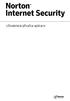 Uživatelská příručka aplikace Uživatelská příručka aplikace Norton Internet Security Software popsaný v této příručce podléhá licenční smlouvě a lze jej používat pouze při dodržení jejích podmínek. Verze
Uživatelská příručka aplikace Uživatelská příručka aplikace Norton Internet Security Software popsaný v této příručce podléhá licenční smlouvě a lze jej používat pouze při dodržení jejích podmínek. Verze
Norton 360TM. Uživatelská příručka aplikace
 Norton 360TM Uživatelská příručka aplikace Uživatelská příručka aplikace Norton 360 Software popsaný v této příručce podléhá licenční smlouvě a lze jej používat pouze při dodržení jejích podmínek. Verze
Norton 360TM Uživatelská příručka aplikace Uživatelská příručka aplikace Norton 360 Software popsaný v této příručce podléhá licenční smlouvě a lze jej používat pouze při dodržení jejích podmínek. Verze
Norton Security. Uživatelská příručka aplikace
 TM Norton Security Uživatelská příručka aplikace Chraňte své životní prostředí. Je to správné. Společnost Symantec odstranila z tohoto návodu obálku, aby snížla dopad svých produktů na životní prostředí.
TM Norton Security Uživatelská příručka aplikace Chraňte své životní prostředí. Je to správné. Společnost Symantec odstranila z tohoto návodu obálku, aby snížla dopad svých produktů na životní prostředí.
F-Secure Mobile Security for Windows Mobile
 F-Secure Mobile Security for Windows Mobile 1. Instalace a aktivace Předchozí verze Instalace Aktivace Pokud máte nainstalovanou předchozí verzi aplikace F-Secure Mobile Security, je třeba ji ukončit.
F-Secure Mobile Security for Windows Mobile 1. Instalace a aktivace Předchozí verze Instalace Aktivace Pokud máte nainstalovanou předchozí verzi aplikace F-Secure Mobile Security, je třeba ji ukončit.
Uživatelská příručka
 Uživatelská příručka Uživatelská příručka k aplikaci Norton 360 Online Dokumentace verze 2.0 Copyright 2008 Symantec Corporation. Všechna práva vyhrazena. Software spadající pod tuto licenci a dokumentace
Uživatelská příručka Uživatelská příručka k aplikaci Norton 360 Online Dokumentace verze 2.0 Copyright 2008 Symantec Corporation. Všechna práva vyhrazena. Software spadající pod tuto licenci a dokumentace
Zálohování v MS Windows 10
 Zálohování v MS Windows 10 Historie souborů Způsob zálohování jako v MS Windows 8.1 Nastavení Aktualizace a zabezpečení Zálohování nebo Ovládací panely Systém a zabezpečení - Historie souborů Přidat jednotku
Zálohování v MS Windows 10 Historie souborů Způsob zálohování jako v MS Windows 8.1 Nastavení Aktualizace a zabezpečení Zálohování nebo Ovládací panely Systém a zabezpečení - Historie souborů Přidat jednotku
STRUČNÁ PŘÍRUČKA. Instalace ovladačů Nokia Connectivity Cable Drivers
 STRUČNÁ PŘÍRUČKA Instalace ovladačů Nokia Connectivity Cable Drivers Obsah 1. Úvod...1 2. Nutné podmínky...1 3. Instalace Ovladačů Nokia Connectivity Cable Drivers...2 3.1 Před začátkem instalace...2 3.2
STRUČNÁ PŘÍRUČKA Instalace ovladačů Nokia Connectivity Cable Drivers Obsah 1. Úvod...1 2. Nutné podmínky...1 3. Instalace Ovladačů Nokia Connectivity Cable Drivers...2 3.1 Před začátkem instalace...2 3.2
Aktualizace softwaru Uživatelská příručka
 Aktualizace softwaru Uživatelská příručka Copyright 2008 Hewlett-Packard Development Company, L.P. Windows je ochranná známka Microsoft Corporation registrovaná v USA. Informace uvedené v této příručce
Aktualizace softwaru Uživatelská příručka Copyright 2008 Hewlett-Packard Development Company, L.P. Windows je ochranná známka Microsoft Corporation registrovaná v USA. Informace uvedené v této příručce
STRUČNÁ PŘÍRUČKA. Instalace ovladačů Nokia Connectivity Cable Drivers
 STRUČNÁ PŘÍRUČKA Instalace ovladačů Nokia Connectivity Cable Drivers Obsah 1. Úvod...1 2. Nutné podmínky...1 3. Instalace Ovladačů Nokia Connectivity Cable Drivers...2 3.1 Před začátkem instalace...2 3.2
STRUČNÁ PŘÍRUČKA Instalace ovladačů Nokia Connectivity Cable Drivers Obsah 1. Úvod...1 2. Nutné podmínky...1 3. Instalace Ovladačů Nokia Connectivity Cable Drivers...2 3.1 Před začátkem instalace...2 3.2
Motorola Phone Tools. Začínáme
 Motorola Phone Tools Začínáme Obsah Minimální požadavky... 2 Před instalací aplikace Motorola Phone Tools... 3 Instalace aplikace Motorola Phone Tools... 4 Instalace a konfigurace mobilního zařízení...
Motorola Phone Tools Začínáme Obsah Minimální požadavky... 2 Před instalací aplikace Motorola Phone Tools... 3 Instalace aplikace Motorola Phone Tools... 4 Instalace a konfigurace mobilního zařízení...
Pokyny pro rychlou instalaci viz zadní obálka.
 Uživatelská příručka Pokyny pro rychlou instalaci viz zadní obálka. Chráníme více lidí před více online hrozbami než kdokoli jiný na světě. Chraňte své životní prostředí. Je to správné. Společnost Symantec
Uživatelská příručka Pokyny pro rychlou instalaci viz zadní obálka. Chráníme více lidí před více online hrozbami než kdokoli jiný na světě. Chraňte své životní prostředí. Je to správné. Společnost Symantec
Příručka Google Cloud Print
 Příručka Google Cloud Print Verze 0 CZE Definice poznámek V celé příručce uživatele je použit následující styl poznámek: Poznámky uvádějí, jak reagovat na situaci, která může nastat, nebo poskytují tipy,
Příručka Google Cloud Print Verze 0 CZE Definice poznámek V celé příručce uživatele je použit následující styl poznámek: Poznámky uvádějí, jak reagovat na situaci, která může nastat, nebo poskytují tipy,
Aktualizace softwaru Uživatelská příručka
 Aktualizace softwaru Uživatelská příručka Copyright 2008, 2009 Hewlett-Packard Development Company, L.P. Windows je registrovaná ochranná známka společnosti Microsoft Corporation v USA. Informace uvedené
Aktualizace softwaru Uživatelská příručka Copyright 2008, 2009 Hewlett-Packard Development Company, L.P. Windows je registrovaná ochranná známka společnosti Microsoft Corporation v USA. Informace uvedené
Uživatelská příručka
 Uživatelská příručka Uživatelská příručka k aplikaci Norton 360 Online Dokumentace verze 2.0 Copyright 2008 Symantec Corporation. Všechna práva vyhrazena. Software spadající pod tuto licenci a dokumentace
Uživatelská příručka Uživatelská příručka k aplikaci Norton 360 Online Dokumentace verze 2.0 Copyright 2008 Symantec Corporation. Všechna práva vyhrazena. Software spadající pod tuto licenci a dokumentace
Uživatelská příručka. Chráníme více lidí před více online hrozbami než kdokoli jiný na světě.
 Uživatelská příručka Chráníme více lidí před více online hrozbami než kdokoli jiný na světě. Chraňte své životní prostředí. Je to správné. Společnost Symantec odstranila z tohoto návodu obálku, aby snížla
Uživatelská příručka Chráníme více lidí před více online hrozbami než kdokoli jiný na světě. Chraňte své životní prostředí. Je to správné. Společnost Symantec odstranila z tohoto návodu obálku, aby snížla
Průvodce aktualizací systému Windows 8.1 krok za krokem
 Průvodce aktualizací systému Windows 8.1 krok za krokem Instalace a aktualizace systému Windows 8.1 Aktualizujte prostředí BIOS, aplikace, ovladače a spusťte službu Windows Update Vyberte typ instalace
Průvodce aktualizací systému Windows 8.1 krok za krokem Instalace a aktualizace systému Windows 8.1 Aktualizujte prostředí BIOS, aplikace, ovladače a spusťte službu Windows Update Vyberte typ instalace
BRICSCAD V15. Licencování
 BRICSCAD V15 Licencování Protea spol. s r.o. Makovského 1339/16 236 00 Praha 6 - Řepy tel.: 235 316 232, 235 316 237 fax: 235 316 038 e-mail: obchod@protea.cz web: www.protea.cz Copyright Protea spol.
BRICSCAD V15 Licencování Protea spol. s r.o. Makovského 1339/16 236 00 Praha 6 - Řepy tel.: 235 316 232, 235 316 237 fax: 235 316 038 e-mail: obchod@protea.cz web: www.protea.cz Copyright Protea spol.
Aktualizace softwaru Uživatelská příručka
 Aktualizace softwaru Uživatelská příručka Copyright 2009 Hewlett-Packard Development Company, L.P. Windows je ochranná známka Microsoft Corporation registrovaná v USA. Informace uvedené v této příručce
Aktualizace softwaru Uživatelská příručka Copyright 2009 Hewlett-Packard Development Company, L.P. Windows je ochranná známka Microsoft Corporation registrovaná v USA. Informace uvedené v této příručce
STRUč Ná Př íruč KA pro Windows Vista
 STRUč Ná Př íruč KA pro Windows Vista OBSAH Kapitola 1: SYSTéMOVé POžADAVKY...1 Kapitola 2: INSTALACE SOFTWARU TISKáRNY V SYSTéMU WINDOWS...2 Instalace softwaru pro lokální tisk... 2 Instalace softwaru
STRUč Ná Př íruč KA pro Windows Vista OBSAH Kapitola 1: SYSTéMOVé POžADAVKY...1 Kapitola 2: INSTALACE SOFTWARU TISKáRNY V SYSTéMU WINDOWS...2 Instalace softwaru pro lokální tisk... 2 Instalace softwaru
Příručka Google Cloud Print
 Příručka Google Cloud Print Verze A CZE Definice poznámek V celé příručce uživatele je použit následující styl poznámek: Poznámky uvádějí, jak reagovat na situaci, která může nastat, nebo poskytují tipy,
Příručka Google Cloud Print Verze A CZE Definice poznámek V celé příručce uživatele je použit následující styl poznámek: Poznámky uvádějí, jak reagovat na situaci, která může nastat, nebo poskytují tipy,
Windows RT 8.1 Update Step-by-Step Guide
 Windows RT 8.1 Update Step-by-Step Guide Aktualizace Windows RT na verzi Windows RT 8.1 Nainstalováním nejnovějších aktualizací Windows zajistěte, aby byl počítač s Windows RT v aktuálním stavu Zjištění
Windows RT 8.1 Update Step-by-Step Guide Aktualizace Windows RT na verzi Windows RT 8.1 Nainstalováním nejnovějších aktualizací Windows zajistěte, aby byl počítač s Windows RT v aktuálním stavu Zjištění
Aktualizace softwaru Uživatelská příručka
 Aktualizace softwaru Uživatelská příručka Copyright 2009 Hewlett-Packard Development Company, L.P. Windows a Windows Vista jsou v USA registrované ochranné známky společnosti Microsoft Corporation. Důležité
Aktualizace softwaru Uživatelská příručka Copyright 2009 Hewlett-Packard Development Company, L.P. Windows a Windows Vista jsou v USA registrované ochranné známky společnosti Microsoft Corporation. Důležité
Uživatelská příručka. Chráníme více lidí před více online hrozbami než kdokoli jiný na světě.
 Uživatelská příručka Chráníme více lidí před více online hrozbami než kdokoli jiný na světě. Chraňte své životní prostředí. Je to správné. Společnost Symantec odstranila z tohoto návodu obálku, aby snížla
Uživatelská příručka Chráníme více lidí před více online hrozbami než kdokoli jiný na světě. Chraňte své životní prostředí. Je to správné. Společnost Symantec odstranila z tohoto návodu obálku, aby snížla
Pokyny pro rychlou instalaci viz zadní obálka.
 Uživatelská příručka Pokyny pro rychlou instalaci viz zadní obálka. Chráníme více lidí před více online hrozbami než kdokoli jiný na světě. Chraňte své životní prostředí. Je to správné. Společnost Symantec
Uživatelská příručka Pokyny pro rychlou instalaci viz zadní obálka. Chráníme více lidí před více online hrozbami než kdokoli jiný na světě. Chraňte své životní prostředí. Je to správné. Společnost Symantec
Pro uživatele nástroje RICOH Smart Device Connector: Konfigurace zařízení
 Pro uživatele nástroje RICOH Smart Device Connector: Konfigurace zařízení OBSAH 1. Pro všechny uživatele Úvod... 3 Jak číst tuto příručku... 3 Ochranné známky...4 Co je to RICOH Smart Device Connector?...
Pro uživatele nástroje RICOH Smart Device Connector: Konfigurace zařízení OBSAH 1. Pro všechny uživatele Úvod... 3 Jak číst tuto příručku... 3 Ochranné známky...4 Co je to RICOH Smart Device Connector?...
Instalační příručka Command WorkStation 5.6 se sadou Fiery Extended Applications 4.2
 Instalační příručka Command WorkStation 5.6 se sadou Fiery Extended Applications 4.2 Sada Fiery Extended Applications Package (FEA) v4.2 obsahuje aplikace Fiery pro provádění úloh souvisejících se serverem
Instalační příručka Command WorkStation 5.6 se sadou Fiery Extended Applications 4.2 Sada Fiery Extended Applications Package (FEA) v4.2 obsahuje aplikace Fiery pro provádění úloh souvisejících se serverem
ESET NOD32 ANTIVIRUS 8
 ESET NOD32 ANTIVIRUS 8 Microsoft Windows 8.1 / 8 / 7 / Vista / XP / Home Server 2003 / Home Server 2011 Stručná příručka Klikněte sem pro stažení nejnovější verze dokumentu ESET NOD32 Antivirus poskytuje
ESET NOD32 ANTIVIRUS 8 Microsoft Windows 8.1 / 8 / 7 / Vista / XP / Home Server 2003 / Home Server 2011 Stručná příručka Klikněte sem pro stažení nejnovější verze dokumentu ESET NOD32 Antivirus poskytuje
Průvodce nastavením Wi-Fi
 Průvodce nastavením Wi-Fi Připojení tiskárny prostřednictvím Wi-Fi Připojení k počítači pomocí Wi-Fi routeru Přímé připojení k počítači Připojení k chytrému zařízení pomocí Wi-Fi routeru Přímé připojení
Průvodce nastavením Wi-Fi Připojení tiskárny prostřednictvím Wi-Fi Připojení k počítači pomocí Wi-Fi routeru Přímé připojení k počítači Připojení k chytrému zařízení pomocí Wi-Fi routeru Přímé připojení
Aktualizace softwaru Uživatelská příručka
 Aktualizace softwaru Uživatelská příručka Copyright 2007 Hewlett-Packard Development Company, L.P. Windows je ochranná známka Microsoft Corporation registrovaná v USA. Informace uvedené v této příručce
Aktualizace softwaru Uživatelská příručka Copyright 2007 Hewlett-Packard Development Company, L.P. Windows je ochranná známka Microsoft Corporation registrovaná v USA. Informace uvedené v této příručce
Předpoklady správného fungování formulářů
 Předpoklady správného fungování formulářů Uživatelská příručka Aktualizováno: 19. 2. 2018 Obsah 1 Úvod... 3 2 Systémové požadavky... 3 3 Práce s přílohami... 3 4 MS Internet Explorer... 3 4.1 Instalace
Předpoklady správného fungování formulářů Uživatelská příručka Aktualizováno: 19. 2. 2018 Obsah 1 Úvod... 3 2 Systémové požadavky... 3 3 Práce s přílohami... 3 4 MS Internet Explorer... 3 4.1 Instalace
Pokyny pro rychlou instalaci viz zadní obálka.
 Uživatelská příručka Pokyny pro rychlou instalaci viz zadní obálka. Chráníme více lidí před více online hrozbami než kdokoli jiný na světě. Chraňte své životní prostředí. Je to správné. Společnost Symantec
Uživatelská příručka Pokyny pro rychlou instalaci viz zadní obálka. Chráníme více lidí před více online hrozbami než kdokoli jiný na světě. Chraňte své životní prostředí. Je to správné. Společnost Symantec
Provozní pokyny Aplikační stránky
 Před použitím tohoto zařízení si důkladně přečtěte tento manuál a mějte jej po ruce pro budoucí použití. Provozní pokyny Aplikační stránky OBSAH Jak číst tuto příručku...2 Použité symboly...2 Vyloučení
Před použitím tohoto zařízení si důkladně přečtěte tento manuál a mějte jej po ruce pro budoucí použití. Provozní pokyny Aplikační stránky OBSAH Jak číst tuto příručku...2 Použité symboly...2 Vyloučení
Podrobný průvodce upgradem na systém Windows 8 DŮVĚRNÉ 1/53
 Podrobný průvodce upgradem na systém Windows 8 DŮVĚRNÉ 1/53 Obsah 1. 1. Instalační proces systému Windows 8 2. Systémové požadavky 3. Příprava 2. 3. 4. 5. Čistá 6. 1. Přizpůsobení 2. Bezdrátová síť 3.
Podrobný průvodce upgradem na systém Windows 8 DŮVĚRNÉ 1/53 Obsah 1. 1. Instalační proces systému Windows 8 2. Systémové požadavky 3. Příprava 2. 3. 4. 5. Čistá 6. 1. Přizpůsobení 2. Bezdrátová síť 3.
Instalace pluginů pro formuláře na eportálu ČSSZ
 Instalace pluginů pro formuláře na eportálu ČSSZ Uživatelská příručka Aktualizováno: 10. 8. 2017 Obsah Instalace pluginů pro formuláře na eportálu ČSSZ... 1 Obsah... 2 1 Přehled změn v tomto dokumentu...
Instalace pluginů pro formuláře na eportálu ČSSZ Uživatelská příručka Aktualizováno: 10. 8. 2017 Obsah Instalace pluginů pro formuláře na eportálu ČSSZ... 1 Obsah... 2 1 Přehled změn v tomto dokumentu...
Uživatelská příručka. Chráníme více lidí před více online hrozbami než kdokoli jiný na světě.
 Uživatelská příručka Chráníme více lidí před více online hrozbami než kdokoli jiný na světě. Chraňte své životní prostředí. Je to správné. Společnost Symantec odstranila z tohoto návodu obálku, aby snížla
Uživatelská příručka Chráníme více lidí před více online hrozbami než kdokoli jiný na světě. Chraňte své životní prostředí. Je to správné. Společnost Symantec odstranila z tohoto návodu obálku, aby snížla
Příručka Google Cloud Print
 Příručka Google Cloud Print Verze B CZE Definice poznámek V celé příručce uživatele je použit následující styl poznámek: Poznámky uvádějí, jak reagovat na situaci, která může nastat, nebo poskytují tipy,
Příručka Google Cloud Print Verze B CZE Definice poznámek V celé příručce uživatele je použit následující styl poznámek: Poznámky uvádějí, jak reagovat na situaci, která může nastat, nebo poskytují tipy,
MODEM OPTIONS PRO TELEFON NOKIA 3650 ÚVODNÍ PŘÍRUČKA PROGRAMU
 ÚVODNÍ PŘÍRUČKA PROGRAMU MODEM OPTIONS PRO TELEFON NOKIA 3650 Copyright 2003 Nokia. Všechna práva vyhrazena 9355538 Issue 1 Vydaná elektronická příručka odpovídá "Podmínkám a ustanovením uživatelských
ÚVODNÍ PŘÍRUČKA PROGRAMU MODEM OPTIONS PRO TELEFON NOKIA 3650 Copyright 2003 Nokia. Všechna práva vyhrazena 9355538 Issue 1 Vydaná elektronická příručka odpovídá "Podmínkám a ustanovením uživatelských
Connection Manager - Uživatelská příručka
 Connection Manager - Uživatelská příručka 1.0. vydání 2 Obsah Aplikace Správce připojení 3 Začínáme 3 Spuštění Správce připojení 3 Zobrazení stavu aktuálního připojení 3 Připojení k internetu 3 Připojení
Connection Manager - Uživatelská příručka 1.0. vydání 2 Obsah Aplikace Správce připojení 3 Začínáme 3 Spuštění Správce připojení 3 Zobrazení stavu aktuálního připojení 3 Připojení k internetu 3 Připojení
Messenger. Novell 1.0 UMÍSTĚNÍ DOKUMENTACE K PROGRAMU NOVELL MESSENGER. www.novell.com STRUČ NÁ ÚVODNÍ PŘ ÍRUČ KA
 Novell Messenger 1.0 STRUČ NÁ ÚVODNÍ PŘ ÍRUČ KA www.novell.com Novell Messenger je produkt, který nezávisle na platformě slouží k rychlému zasílání zpráv v podnicích pomocí adresáře Novell e-directory
Novell Messenger 1.0 STRUČ NÁ ÚVODNÍ PŘ ÍRUČ KA www.novell.com Novell Messenger je produkt, který nezávisle na platformě slouží k rychlému zasílání zpráv v podnicích pomocí adresáře Novell e-directory
Začínáme s programem QuarkXPress 10.1
 Začínáme s programem QuarkXPress 10.1 OBSAH Obsah Doplňková dokumentace...3 Požadavky na systém...4 Požadavky na systém: Mac OS X...4 Požadavky na systém: Windows...4 Instalování: Mac OS...5 Přidávání
Začínáme s programem QuarkXPress 10.1 OBSAH Obsah Doplňková dokumentace...3 Požadavky na systém...4 Požadavky na systém: Mac OS X...4 Požadavky na systém: Windows...4 Instalování: Mac OS...5 Přidávání
Microsoft Windows 7 / Vista / XP / 2000 / Home Server / NT4 (SP6) / Mac OS X 10.5, 10.6 / Linux (RPM, DEB) Stručná příručka
 Microsoft Windows 7 / Vista / XP / 2000 / Home Server / NT4 (SP6) / Mac OS X 10.5, 10.6 / Linux (RPM, DEB) Stručná příručka ESET NOD32 Antivirus poskytuje dokonalou ochranu počítače před škodlivým kódem.
Microsoft Windows 7 / Vista / XP / 2000 / Home Server / NT4 (SP6) / Mac OS X 10.5, 10.6 / Linux (RPM, DEB) Stručná příručka ESET NOD32 Antivirus poskytuje dokonalou ochranu počítače před škodlivým kódem.
Aplikace Capture Pro. Referenční příručka. A-61640_cs
 Aplikace Capture Pro Referenční příručka A-61640_cs Začínáme s aplikací Kodak Capture Pro Tato příručka obsahuje jednoduché postupy pro rychlé zahájení práce, včetně instalace a spuštění aplikace Kodak
Aplikace Capture Pro Referenční příručka A-61640_cs Začínáme s aplikací Kodak Capture Pro Tato příručka obsahuje jednoduché postupy pro rychlé zahájení práce, včetně instalace a spuštění aplikace Kodak
Uživatelská příručka
 Uživatelská příručka Uživatelská příručka aplikace Norton 360 Dokumentace verze 1.0 Copyright 2007 Symantec Corporation. Všechna práva vyhrazena. Software spadající pod tuto licenci a dokumentace jsou
Uživatelská příručka Uživatelská příručka aplikace Norton 360 Dokumentace verze 1.0 Copyright 2007 Symantec Corporation. Všechna práva vyhrazena. Software spadající pod tuto licenci a dokumentace jsou
Uživatelská příručka
 Uživatelská příručka Uživatelská příručka k aplikaci Norton 360 Dokumentace verze 2.0 Copyright 2008 Symantec Corporation. Všechna práva vyhrazena. Software spadající pod tuto licenci a dokumentace jsou
Uživatelská příručka Uživatelská příručka k aplikaci Norton 360 Dokumentace verze 2.0 Copyright 2008 Symantec Corporation. Všechna práva vyhrazena. Software spadající pod tuto licenci a dokumentace jsou
Rychlé nastavení mobilní aplikace Novell Vibe
 Rychlé nastavení mobilní aplikace Novell Vibe Březen 2015 Začínáme Mobilní přístup na portál Novell Vibe může správce portálu Vibe deaktivovat. Pokud nemůžete přistupovat k mobilnímu rozhraní Vibe podle
Rychlé nastavení mobilní aplikace Novell Vibe Březen 2015 Začínáme Mobilní přístup na portál Novell Vibe může správce portálu Vibe deaktivovat. Pokud nemůžete přistupovat k mobilnímu rozhraní Vibe podle
Uživatelská příručka. Chráníme více lidí před více online hrozbami než kdokoli jiný na světě.
 Uživatelská příručka Chráníme více lidí před více online hrozbami než kdokoli jiný na světě. Chraňte své životní prostředí. Je to správné. Společnost Symantec odstranila z tohoto návodu obálku, aby snížla
Uživatelská příručka Chráníme více lidí před více online hrozbami než kdokoli jiný na světě. Chraňte své životní prostředí. Je to správné. Společnost Symantec odstranila z tohoto návodu obálku, aby snížla
Stručná uživatelská příručka aplikace Symantec Protection Center. Verze 2.0
 Stručná uživatelská příručka aplikace Symantec Protection Center Verze 2.0 Stručná uživatelská příručka aplikace Symantec Protection Center Software popsaný v této příručce je poskytován na základě licenční
Stručná uživatelská příručka aplikace Symantec Protection Center Verze 2.0 Stručná uživatelská příručka aplikace Symantec Protection Center Software popsaný v této příručce je poskytován na základě licenční
Návod pro aktualizaci map a navigačního softwaru pro přístroje ZENEC E>GO (ZE-NC2010, ZE-NC2040, ZE-NC3810, ZE-NC5010) pomocí Toolbox a Synctool
 Návod pro aktualizaci map a navigačního softwaru pro přístroje ZENEC E>GO (ZE-NC2010, ZE-NC2040, ZE-NC3810, ZE-NC5010) pomocí Toolbox a Synctool UPOZORNĚNÍ: Pro používání Toolboxu, potřebujete přístup
Návod pro aktualizaci map a navigačního softwaru pro přístroje ZENEC E>GO (ZE-NC2010, ZE-NC2040, ZE-NC3810, ZE-NC5010) pomocí Toolbox a Synctool UPOZORNĚNÍ: Pro používání Toolboxu, potřebujete přístup
Software602 FormApps Server
 Software602 FormApps Server Instalace pluginů pro elektronické formuláře Aktualizováno: 13. 1. 2017 Software602 a.s. Hornokrčská 15 140 00 Praha 4 tel: 222 011 602 web: www.602.cz e-mail: info@602.cz ID
Software602 FormApps Server Instalace pluginů pro elektronické formuláře Aktualizováno: 13. 1. 2017 Software602 a.s. Hornokrčská 15 140 00 Praha 4 tel: 222 011 602 web: www.602.cz e-mail: info@602.cz ID
Provozní pokyny Průvodce Mopria
 Provozní pokyny Průvodce Mopria Pro bezpečné a správné použití si před použitím tohoto zařízení přečtěte "Bezpečnostní informace". OBSAH Úvod... 2 Význam symbolů... 2 Vyloučení odpovědnosti... 2 Přípravy...
Provozní pokyny Průvodce Mopria Pro bezpečné a správné použití si před použitím tohoto zařízení přečtěte "Bezpečnostní informace". OBSAH Úvod... 2 Význam symbolů... 2 Vyloučení odpovědnosti... 2 Přípravy...
Microsoft Windows 7 / Vista / XP / 2000 / Home Server. Stručná příručka
 Microsoft Windows 7 / Vista / XP / 2000 / Home Server Stručná příručka ESET Smart Security poskytuje dokonalou ochranu počítače před škodlivým kódem. Základem je skenovací technologie ThreatSense, která
Microsoft Windows 7 / Vista / XP / 2000 / Home Server Stručná příručka ESET Smart Security poskytuje dokonalou ochranu počítače před škodlivým kódem. Základem je skenovací technologie ThreatSense, která
Příručka pro uživatele ČSOB InternetBanking 24 a ČSOB BusinessBanking 24 Online s čipovou kartou
 Příručka pro uživatele ČSOB InternetBanking 24 a ČSOB BusinessBanking 24 Online s čipovou kartou Člen skupiny KBC Obsah 1 Úvod podmínky pro úspěšné přihlášení do služby... 3 2 Instalace SecureStore...
Příručka pro uživatele ČSOB InternetBanking 24 a ČSOB BusinessBanking 24 Online s čipovou kartou Člen skupiny KBC Obsah 1 Úvod podmínky pro úspěšné přihlášení do služby... 3 2 Instalace SecureStore...
Příručka Google Cloud Print
 Příručka Google Cloud Print Verze 0 CZE Definice poznámek V celé příručce uživatele je použita následující ikona: Poznámky uvádějí, jak reagovat na situaci, která může nastat, nebo poskytují tipy, jak
Příručka Google Cloud Print Verze 0 CZE Definice poznámek V celé příručce uživatele je použita následující ikona: Poznámky uvádějí, jak reagovat na situaci, která může nastat, nebo poskytují tipy, jak
Nápověda pro možnosti Fiery 1.3 (klient)
 2015 Electronics For Imaging. Informace obsažené v této publikaci jsou zahrnuty v Právním upozornění pro tento produkt. 5. února 2015 Obsah 3 Obsah...5 Aktivace možnosti Fiery...6 Automatická aktivace
2015 Electronics For Imaging. Informace obsažené v této publikaci jsou zahrnuty v Právním upozornění pro tento produkt. 5. února 2015 Obsah 3 Obsah...5 Aktivace možnosti Fiery...6 Automatická aktivace
ESET NOD32 ANTIVIRUS 9
 ESET NOD32 ANTIVIRUS 9 Microsoft Windows 10 / 8.1 / 8 / 7 / Vista / XP Stručná příručka Klikněte sem pro stažení nejnovější verze příručky ESET NOD32 Antivirus poskytuje nejmodernější ochranu počítače
ESET NOD32 ANTIVIRUS 9 Microsoft Windows 10 / 8.1 / 8 / 7 / Vista / XP Stručná příručka Klikněte sem pro stažení nejnovější verze příručky ESET NOD32 Antivirus poskytuje nejmodernější ochranu počítače
ESET NOD32 ANTIVIRUS 7
 ESET NOD32 ANTIVIRUS 7 Microsoft Windows 8 / 7 / Vista / XP / Home Server 2003 / Home Server 2011 Stručná příručka Klikněte zde pro stáhnutí poslední verze dokumentu ESET NOD32 Antivirus poskytuje nejmodernější
ESET NOD32 ANTIVIRUS 7 Microsoft Windows 8 / 7 / Vista / XP / Home Server 2003 / Home Server 2011 Stručná příručka Klikněte zde pro stáhnutí poslední verze dokumentu ESET NOD32 Antivirus poskytuje nejmodernější
Používání u a Internetu
 Používání e-mailu a Internetu Je pro vás systém Windows 7 nový? I když má tento systém mnoho společného s verzí systému Windows, kterou jste používali dříve, můžete potřebovat pomoc, než se v něm zorientujete.
Používání e-mailu a Internetu Je pro vás systém Windows 7 nový? I když má tento systém mnoho společného s verzí systému Windows, kterou jste používali dříve, můžete potřebovat pomoc, než se v něm zorientujete.
ESET SMART SECURITY PREMIUM 10. Microsoft Windows 10 / 8.1 / 8 / 7 / Vista
 ESET SMART SECURITY PREMIUM 10 Microsoft Windows 10 / 8.1 / 8 / 7 / Vista ESET Smart Security Premium je komplexní internetové bezpečnostní řešení. Udržuje vás v bezpečí na internetu i na veřejných sítích.
ESET SMART SECURITY PREMIUM 10 Microsoft Windows 10 / 8.1 / 8 / 7 / Vista ESET Smart Security Premium je komplexní internetové bezpečnostní řešení. Udržuje vás v bezpečí na internetu i na veřejných sítích.
HP OfficeJet 200 Mobile Printer series. Instalační příručka Bluetooth
 HP OfficeJet 200 Mobile Printer series Instalační příručka Bluetooth Informace o autorských právech Copyright 2017 HP Development Company, L.P 1. vydání, 4/2017 Upozornění společnosti HP Informace obsažené
HP OfficeJet 200 Mobile Printer series Instalační příručka Bluetooth Informace o autorských právech Copyright 2017 HP Development Company, L.P 1. vydání, 4/2017 Upozornění společnosti HP Informace obsažené
Tato Příručka uživatele se vztahuje na následující modely:
 Příručka AirPrint Tato Příručka uživatele se vztahuje na následující modely: HL-340CW/350CDN/350CDW/370CDW/380CDW DCP-905CDW/900CDN/900CDW MFC-930CW/940CDN/9330CDW/9340CDW Verze A CZE Definice poznámek
Příručka AirPrint Tato Příručka uživatele se vztahuje na následující modely: HL-340CW/350CDN/350CDW/370CDW/380CDW DCP-905CDW/900CDN/900CDW MFC-930CW/940CDN/9330CDW/9340CDW Verze A CZE Definice poznámek
Jak obnovit ztraceny dokumentu
 ID článku: 316951 - Poslední aktualizace: dubna 2007 - Revize: 1 Jak obnovit ztraceny dokumentu Zobrazení původního anglického článku a jeho překladu vedle sebe. UPOZORNĚNÍ: TENTO ČLÁNEK BYL STROJOVĚ PŘELOŽENMicrosoft
ID článku: 316951 - Poslední aktualizace: dubna 2007 - Revize: 1 Jak obnovit ztraceny dokumentu Zobrazení původního anglického článku a jeho překladu vedle sebe. UPOZORNĚNÍ: TENTO ČLÁNEK BYL STROJOVĚ PŘELOŽENMicrosoft
Norton AntiVirus. Uživatelská příručka aplikace
 Norton AntiVirus Uživatelská příručka aplikace Uživatelská příručka aplikace Norton AntiVirus Software popsaný v této příručce podléhá licenční smlouvě a lze jej používat pouze při dodržení jejích podmínek.
Norton AntiVirus Uživatelská příručka aplikace Uživatelská příručka aplikace Norton AntiVirus Software popsaný v této příručce podléhá licenční smlouvě a lze jej používat pouze při dodržení jejích podmínek.
Funkce verze Premium
 Funkce verze Premium Obsah Sdílení USB zařízen v síti...3 Sdílení USB tiskárny...5 Zálohování počítačů Mac pomocí nástroje Time Machine...6 Aplikace NETGEAR genie...8 2 Sdílení USB zařízen v síti Aplikace
Funkce verze Premium Obsah Sdílení USB zařízen v síti...3 Sdílení USB tiskárny...5 Zálohování počítačů Mac pomocí nástroje Time Machine...6 Aplikace NETGEAR genie...8 2 Sdílení USB zařízen v síti Aplikace
F-Secure Mobile Security for S60
 F-Secure Mobile Security for S60 1. Instalace a aktivace Předchozí Instalace Předchozí verzi aplikace F-Secure Mobile Anti-Virus není třeba odinstalovat. Po instalaci nové zkontrolujte nastavení aplikace
F-Secure Mobile Security for S60 1. Instalace a aktivace Předchozí Instalace Předchozí verzi aplikace F-Secure Mobile Anti-Virus není třeba odinstalovat. Po instalaci nové zkontrolujte nastavení aplikace
Memeo Instant Backup Průvodce rychlým. Krok 1: Vytvořte si bezplatný účet Memeo. Krok 2: Připojte vaše úložné zařízení k počítači
 Úvod Memeo Instant Backup představuje jednoduché řešení zálohování pro celý digitální svět. Automatickým a nepřetržitým zálohováním vašich cenných souborů na disku C aplikace Memeo Instant Backup chrání
Úvod Memeo Instant Backup představuje jednoduché řešení zálohování pro celý digitální svět. Automatickým a nepřetržitým zálohováním vašich cenných souborů na disku C aplikace Memeo Instant Backup chrání
Provozní pokyny. Aplikační stránky
 Provozní pokyny Aplikační stránky OBSAH Jak číst tuto příručku...2 Použité symboly...2 Vyloučení odpovědnosti...3 Poznámky...3 Co lze na aplikačních stránkách dělat...4 Před použitím aplikačních stránek...5
Provozní pokyny Aplikační stránky OBSAH Jak číst tuto příručku...2 Použité symboly...2 Vyloučení odpovědnosti...3 Poznámky...3 Co lze na aplikačních stránkách dělat...4 Před použitím aplikačních stránek...5
ŘADA LASERJET ENTERPRISE M4555 MFP. Průvodce instalací softwaru
 ŘADA LASERJET ENTERPRISE M4555 MFP Průvodce instalací softwaru Řada HP LaserJet Enterprise M4555 MFP Průvodce instalací softwaru Autorská práva a licence 2011 Copyright Hewlett-Packard Development Company,
ŘADA LASERJET ENTERPRISE M4555 MFP Průvodce instalací softwaru Řada HP LaserJet Enterprise M4555 MFP Průvodce instalací softwaru Autorská práva a licence 2011 Copyright Hewlett-Packard Development Company,
Uživatelská příručka
 Uživatelská příručka Uživatelská příručka aplikace Norton 360 Dokumentace verze 1.0 Copyright 2007 Symantec Corporation. Všechna práva vyhrazena. Software spadající pod tuto licenci a dokumentace jsou
Uživatelská příručka Uživatelská příručka aplikace Norton 360 Dokumentace verze 1.0 Copyright 2007 Symantec Corporation. Všechna práva vyhrazena. Software spadající pod tuto licenci a dokumentace jsou
IP kamery DIGITUS Plug&View
 IP kamery DIGITUS Plug&View Stručný průvodce instalací Obsah balení 1 IP kamera Plug&View 1 napájecí zdroj s kabelem 1 kabel s ethernetem 1 stručný průvodce instalací 1 disk CD s nástroji 1 odnímatelná
IP kamery DIGITUS Plug&View Stručný průvodce instalací Obsah balení 1 IP kamera Plug&View 1 napájecí zdroj s kabelem 1 kabel s ethernetem 1 stručný průvodce instalací 1 disk CD s nástroji 1 odnímatelná
ZMODO NVR KIT. Instalační příručka
 ZMODO NVR KIT Instalační příručka KROK 1 1. Zkontrolujte si obsah balení ZMODO NVR Kitu: NVR server 4 x IP kamera Napájecí adaptéry pro IP kamery LAN kabel CD se softwarem Příručka ( ke stažení na www.umax.cz)
ZMODO NVR KIT Instalační příručka KROK 1 1. Zkontrolujte si obsah balení ZMODO NVR Kitu: NVR server 4 x IP kamera Napájecí adaptéry pro IP kamery LAN kabel CD se softwarem Příručka ( ke stažení na www.umax.cz)
